Jak získat tradiční "List View" v nastavení LG G5

Před několika lety začal trend s výrobci zařízení Android, kde si mysleli, že by bylo dobré přijmout nastavení menu - obecně přímočaré místo na většině telefonů - a paginate to. Takže namísto toho, abyste měli pevný seznam věcí, které lze rychle procházet, dokud nenajdete to, co hledáte, jste přilepená převrácením řady karet a pak procházejících každou z nich. Nemá to smysl.
LG používá tuto metodu na G5, ale také obsahuje rychlé přepínání, které se pohybuje mezi zobrazením záložek a seznamem. Jedná se o dokonalý kompromis podle mého názoru, protože pokud jste potěšený za trest, můžete se držet tabulky. Ale pokud jste spokojeni se životem a způsobem, jakým se věci děje, můžete použít zobrazení seznamu. Ať tak či onak, jsem rád, že máme tu volbu.
Chcete-li změnit toto nastavení, nejprve přejděte do nabídky Nastavení. Zatáhněte dolů oznamovací stín a klepněte na ikonu ozubeného kola v pravém horním rohu.
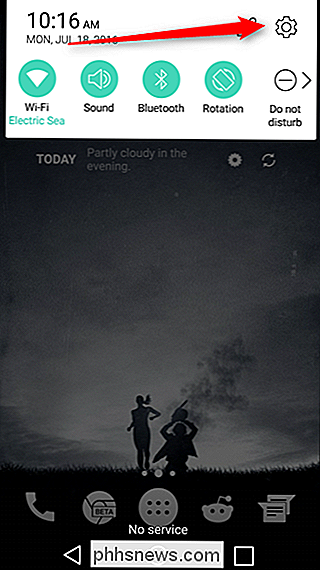
Odtud klepněte na třídentové menu přetečení v pravém horním rohu. V závislosti na tom, v jakém aktuálním pohledu se díváte (výchozí nastavení Tabulka), zobrazí se další možnost. Stačí klepnout na změnu.
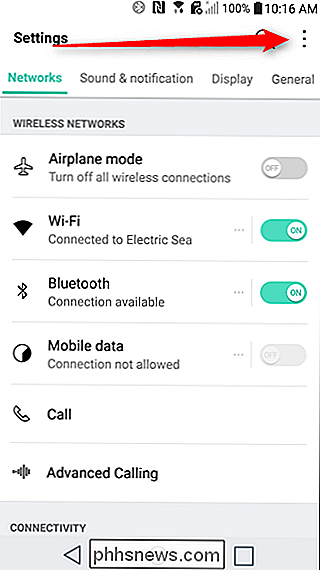
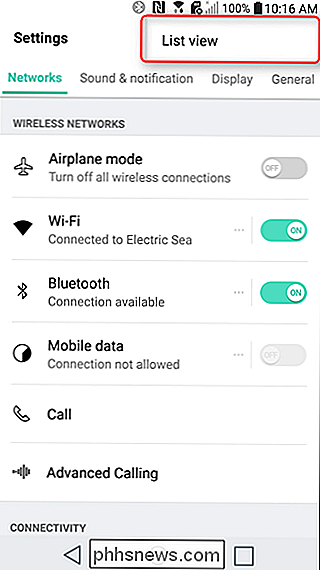
V novém zobrazení se znovu zobrazí nabídka Nastavení a skončíte. Pokud byste ho někdy chtěli změnit, zopakujte stejnou věc. Děkujeme za přemýšlení o uživatelích LG
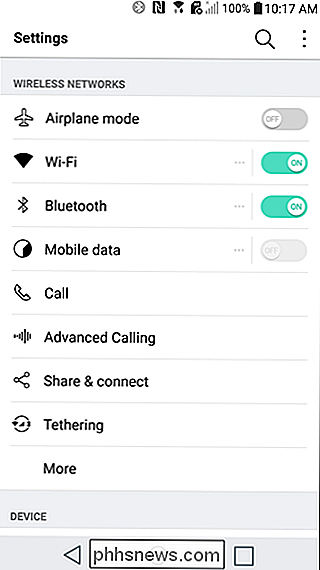

Jak správně nastavit možnosti obnovení a zálohování pro dvoufázové ověření
Vždycky jsem byl velkým zastáncem dvoufázového ověření a zdá se, že v dnešní době je opravdu potřebujete použít. Stačí se podívat na nedávný bezpečnostní otvor společnosti Apple, který lidem umožnil resetovat heslo Apple ID pouze s vaší e-mailovou adresou a DOB. Pokud jste ve svém účtu povolili ověření ve dvou krocích, nemusíte se o tento problém bát.Ačkoli dvoufázové ověření může zvýšit

Jak používat (nebo zakázat) pracovní plochu Windows Ink v systému Windows 10
Aktualizace Windows 10 Anniversary zlepšuje podporu stylusů systému Windows 10 pomocí nové funkce "Windows Ink Workspace". Je navržena tak, aby se pomocí digitálního pera rychleji a jednodušeji používala tableta nebo konvertibilní zařízení s operačním systémem Windows 10. Pracovní plocha Windows Ink zahrnuje vedle nových vyhrazených spouštěč aplikací s podporou pera nové aplikace Sticky Notes, Sketchpad a aplikace Sketch obrazovky .



